Observação
O acesso a essa página exige autorização. Você pode tentar entrar ou alterar diretórios.
O acesso a essa página exige autorização. Você pode tentar alterar os diretórios.
Este artigo explica as tarefas comuns que um administrador de parceiro realiza no portal do Azure https://portal.azure.com para gerenciar EAs indiretos. Um EA indireto é aquele que um cliente assina um contrato com um parceiro da Microsoft. O administrador de parceiro gerencia seus EAs indiretos em nome de seus clientes.
Você pode assistir à uma série de vídeos de administração de Cobrança do EA no portal do Azure para parceiros no YouTube.
Acessar o portal do Azure
A organização parceira é chamada de conta de cobrança no portal do Azure. Os administradores parceiros podem entrar no portal do Azure para ver e gerenciar a organização parceira. A organização parceira contém os registros dos clientes. No entanto, o parceiro não tem um registro próprio. O registro de um cliente é mostrado no portal do Azure como um perfil de cobrança.
Um usuário administrador de parceiro pode ter acesso a várias organizações parceiras (escopos de conta de cobrança). Todas as informações e atividades no portal do Azure estão no contexto de um escopo de conta de cobrança. É importante que o administrador de parceiro primeiro selecione um escopo de cobrança e, em seguida, execute tarefas administrativas no contexto do escopo selecionado.
Selecionar um escopo do orçamento
- Entre no portal do Azure.
- Procure Gerenciamento de Custos e Cobrança e selecione-o.

- No menu de navegação à esquerda selecione Escopos do orçamento e, em seguida, selecione a conta de cobrança com a qual você deseja trabalhar.

Gerenciar uma organização parceira
Os usuários administradores parceiros podem exibir e gerenciar a organização parceira. Depois que um administrador de parceiro seleciona um escopo de cobrança da organização parceira no Gerenciamento de custos + Cobrança, o administrador verá a página Visão geral do gerenciamento de parceiros, onde pode visualizar as seguintes informações:
- Detalhes da organização parceira, como nome, ID e configuração de autenticação
- Lista de registros ativos e estendidos e a opção de baixar os detalhes
- Lista de registros que irão expirar nos próximos 180 dias, para que o administrador de parceiro possa renovar
- Lista de registros com outro status
O administrador de parceiro usa os itens de menu de navegação à esquerda para executar as seguintes tarefas:
- Controle de acesso (IAM) – para adicionar, editar e excluir usuários administradores de parceiros.
- Perfis de cobrança – para exibir uma lista de registros.
- Escopos de cobrança – para exibir uma lista de todos os escopos de cobrança aos quais os administradores de parceiro têm acesso.
- Nova solicitação de suporte – para criar uma nova solicitação de suporte.
Gerenciar administradores parceiros
Todos os administradores de parceiros no portal do Azure podem adicionar ou remover outros administradores de parceiros. Os administradores de parceiros estão associados à conta de cobrança das organizações parceiras. Eles não estão associados diretamente aos registros.
Os parceiros podem visualizar todos os detalhes da conta de cobrança e dos perfis de cobrança para registros indiretos. O administrador de parceiro pode executar as seguintes operações de gravação.
- Atualizar o tipo de autenticação da conta de cobrança
- Adicionar, editar e excluir outro usuário administrador de parceiros
- Definir a marcação do perfil de cobrança para registros indiretos
- Atualizar o número da OC do perfil de cobrança para registros indiretos
- Gerar a API da chave do perfil de cobrança para registros indiretos
Um administrador de parceiros com acesso de somente leitura pode exibir todos os detalhes da conta de cobrança e dos perfis de cobrança. No entanto, não podem executar nenhuma operação de gravação.
Adicionar um administrador parceiro
Você pode adicionar um novo administrador de parceiros através das seguintes etapas:
- No portal do Azure, entre como administrador de parceiros.
- Procure Gerenciamento de Custos e Cobrança e selecione-o.
- No menu de navegação à esquerda selecione Escopos do orçamento e, em seguida, selecione a conta de cobrança com a qual você deseja trabalhar.
- No menu de navegação à esquerda, selecione Controle de acesso (IAM).

- Na parte superior da página, selecione Adicionar Administração de Parceiro.

- Na janela Adicionar Atribuição de Função, insira o endereço de email do usuário a quem você deseja conceder acesso.
- Selecione o tipo de autenticação.
- Selecione Fornecer acesso de somente leitura se você quiser fornecer esse tipo de acesso (leitor).
- Insira um contato de notificação se quiser informar alguém sobre a atribuição de função.
- Selecione a frequência de notificação.
- Selecione Adicionar.

Adicionar um administrador de parceiro
Você pode editar uma função de usuário administrador de parceiro através das etapas a seguir.
- No portal do Azure, entre como administrador de parceiros.
- Procure Gerenciamento de Custos e Cobrança e selecione-o.
- No menu de navegação à esquerda selecione Escopos do orçamento e, em seguida, selecione a conta de cobrança com a qual você deseja trabalhar.
- No menu de navegação à esquerda, selecione Controle de acesso (IAM).
- Na lista de administradores, na linha do usuário que você deseja editar, selecione o símbolo de reticências (...) e depois selecione Editar.

- Na janela Editar atribuição de função, selecione Fornecer acesso somente leitura.
- Selecione a opção Frequência de notificação e escolha a frequência.
- Aplicar as alterações.
Remover um administrador parceiro
Para revogar o acesso de um administrador/leitor parceiro, exclua o usuário da conta de cobrança. Depois que o acesso for revogado, o usuário não poderá visualizar nem gerenciar a conta de cobrança.
- No portal do Azure, entre como administrador de parceiros.
- Procure Gerenciamento de Custos e Cobrança e selecione-o.
- No menu de navegação à esquerda selecione Escopos do orçamento e, em seguida, selecione a conta de cobrança com a qual você deseja trabalhar.
- No menu de navegação à esquerda, selecione Controle de acesso (IAM).
- Na lista de administradores, na linha do usuário que você deseja excluir, selecione o símbolo de reticências (...) e depois selecione Excluir.
- Na janela Excluir atribuição de função, selecione Sim, quero excluir esse administrador de parceiros para confirmar que você deseja excluí-lo.
- Na parte inferior da janela, selecione Excluir.
Gerenciar notificações de parceiro
Os administradores parceiros podem gerenciar a frequência com que recebem notificações de uso para os respectivos registros. Eles recebem automaticamente notificações semanais do próprio saldo não cobrado. Eles podem alterar a frequência de notificação para diariamente, semanalmente, mensalmente ou desativá-las completamente.
Se o usuário não receber uma notificação, verifique se as configurações de notificação do usuário estão corretas com as seguintes etapas:
- No portal do Azure, entre como administrador de parceiros.
- Procure Gerenciamento de Custos e Cobrança e selecione-o.
- No menu de navegação à esquerda selecione Escopos do orçamento e, em seguida, selecione a conta de cobrança com a qual você deseja trabalhar.
- No menu de navegação à esquerda, selecione Controle de acesso (IAM).
- Na lista de administradores, na linha do usuário que você deseja editar, selecione o símbolo de reticências (...) e depois selecione Editar.
- Na janela Editar atribuição de função, na lista Frequência de notificação, selecione uma frequência.
- Aplicar as alterações.
Exibir e gerenciar todas as inscrições
Os administradores de parceiros podem visualizar uma lista dos seus registros de cliente (perfis de cobrança) no portal do Azure. O registro do EA de cada cliente é representado por um perfil de cobrança para o parceiro.
Exibir a lista de registros
- No portal do Azure, entre como administrador de parceiros.
- Procure Gerenciamento de Custos e Cobrança e selecione-o.
- No menu de navegação à esquerda selecione Escopos do orçamento e, em seguida, selecione a conta de cobrança com a qual você deseja trabalhar.
- No menu de navegação à esquerda, selecione Perfis de cobrança.
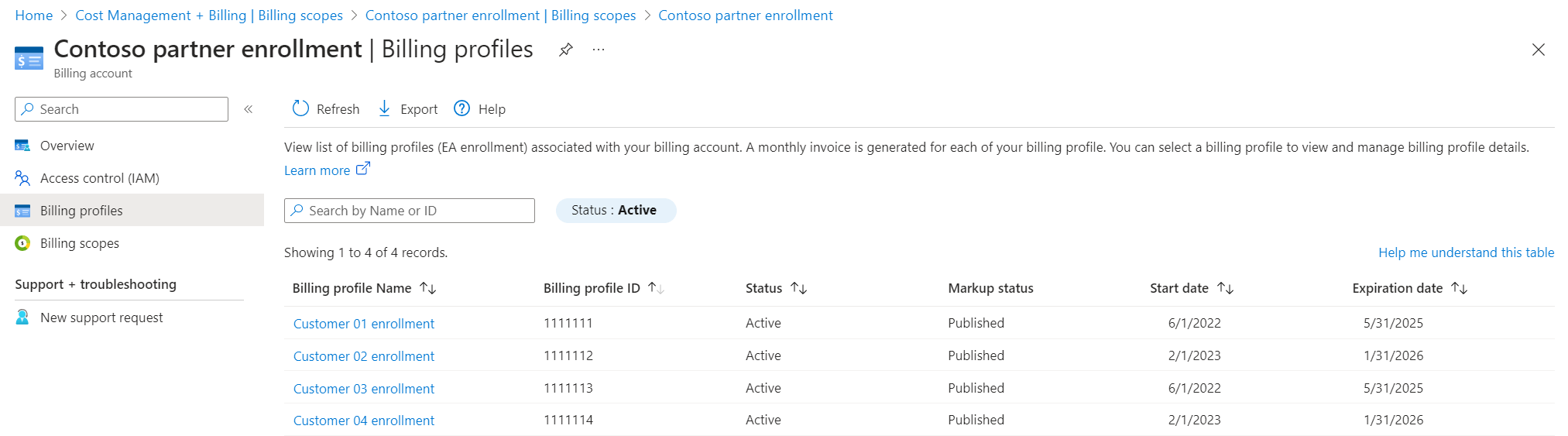
Por padrão, todos os registros ativos são mostrados. Você pode alterar o filtro de status para exibir toda a lista de registros associados à organização parceira. Em seguida, você pode selecionar um registro para gerenciar.
Conteúdo relacionado
- Para visualizar o uso e as cobranças de um registro específico, confira o artigo Visualizar os detalhes do resumo de uso e baixar relatórios dos registros do EA .